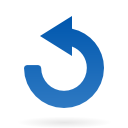Comment réaliser un export des étiquettes envoi propagande préfecture
Le traitement qui est réalisé dans ce didacticiel peut être repris dans d’autres applications de votre activité.
Si vous êtes intéressés par une formation complémentaire à l’utilisation d’Excel.
Le centre de formation du SICTIAM est en mesure de vous proposer des formations qui vous aideront à répondre à vos attentes sur les outils bureautiques tels que Word, Excel.
Généralités
La préfecture a adressé un e mail récapitulatif des attentes d’export des étiquettes d’adresse à lui adresser.
Ce fichier excel, au format xls (ou xlsx) doit ensuite être fourni à l’imprimeur pour l’émission des propagandes électorales.
Parce que chaque préfecture gère son marché, les attentes sont différentes, les éditeurs ne peuvent fournir un export embarqué pour chaque commune
Ce format se décompose comme suit :
- RETOUR PND
- CIVILITE
- NOM FAMILLE
- NOM MARITAL
- PRENOM
- NUM ET VOIE
- COMPLEMENT
- CODE POST.
- VILLE
- PAYS
La documentation jointe permettra de réaliser l’export dans votre applicatif et le re-traitement du fichier pour envoi préfecture conforme.
RAPPEL : le découpage électoral de vos circonscriptions ayant été modifié, il vous appartient de mettre à jour (une fois pour toute) les informations liées à
- Votre circonscription d’appartement (libellé)
- Votre canton d’appartenance (libellé et code)
- Votre Code Arrondissement (code)
- Votre Code Circonscription (code)
Export du fichier étiquettes d’adresse
Ouverture du fichier et remise en forme document
Le fichier généré par eMagnus porte à la suite de son nom une extension.
Cette extension identifie le type de fichier
Ici : CSV
Un fichier CSV est un document qui contient des données séparées par un caractère (ici un ; ) par exemple :
Nom ;prénom ;TARTANPION ;Casimir
Selon votre version d’excel :
Soit un double clic permet de l’ouvrir dans Excel sous forme de Tableau
Soit le fichier s’affiche dans son format d’origine et il faudra faire une courte manipulation
Changer le type de fichiers sur « Tous les fichiers »
Sinon, on ne retrouve pas le fichier *.csv
Le fichier s’ouvre sous forme de tableau,
Passez à la rubrique : Traitement du fichier
Le fichier ne s’ouvre pas sous forme de tableau
Via le menu Outils, Convertir suivre les écrans suivants
Terminer ensuite le traitement.
Traitement du fichier
Chercher et Remplacer (pour transformer le code insee en code postal + Nom Commune)
Sur le clavier appuyer sur les deux touches
CTRL +H ou Edition/ Remplacer
Saisie du code qui s’affiche dans la première colonne dans la case Recherche
Saisie dans la case Remplacer de la valeur souhaitée (CODEPOSTAL COMMUNE)
Cliquer sur Rechercher Tout puis sur Remplacer Tout
Modifier le format de la cellule
Sélectionner l’ensemble de la colonne puis clic droit, Format de Cellule
Choisir le format
Concaténer plusieurs Cases
Insertion de deux colonnes
La première pour concaténer avec une formule,
La seconde pour recopier les valeurs
Faire un Clic Droit sur la lettre J de la colonne puis Insertion
Renouveler à nouveau la manipulation
Saisie de la formule pour concaténer
Dans la première case de la colonne J
Saisir la formule puis valider:
=F2&G2&H2&I2
Tirer la formule pour l’étendre automatiquement à l’ensemble des cases de votre colonne
Clic sur la case où se trouve la formule puis étirer la case en la saisissant par le point visible en bas à droite du cadre de sélection.
Copier et Coller les valeurs
Sélectionner l’ensemble de la colonne J, Copier
Se positionner sur la première case de la colonne K, Collage Spécial, Valeurs
Supprimer les colonnes
Supprimer les Colonnes G H I J
Enregistrer le document au format Excel
Enregistrer le document en modifiant le type de fichier dans un des format Excel
Votre fichier est prêt à être adressé à la préfecture.